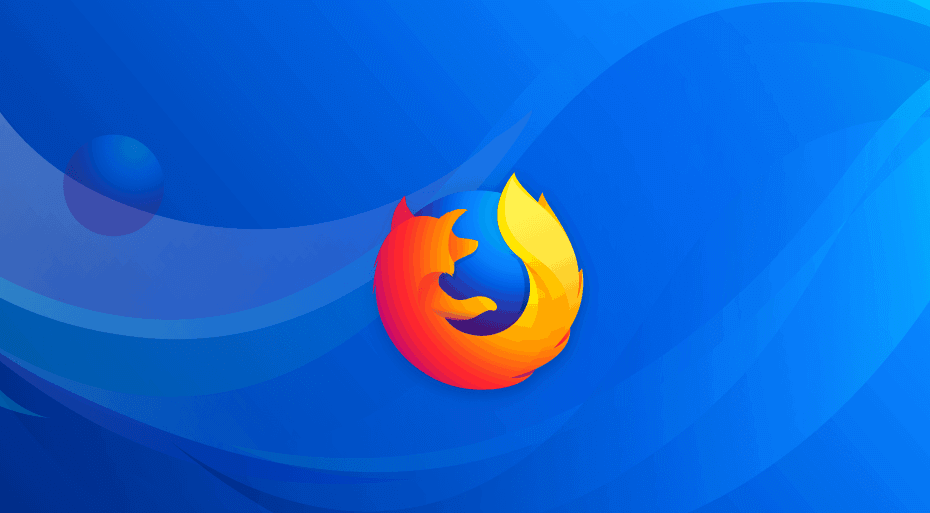Questo software riparerà gli errori comuni del computer, ti proteggerà dalla perdita di file, malware, guasti hardware e ottimizzerà il tuo PC per le massime prestazioni. Risolvi i problemi del PC e rimuovi i virus ora in 3 semplici passaggi:
- Scarica lo strumento di riparazione PC Restoro che viene fornito con tecnologie brevettate (brevetto disponibile Qui).
- Clic Inizia scansione per trovare problemi di Windows che potrebbero causare problemi al PC.
- Clic Ripara tutto per risolvere i problemi che interessano la sicurezza e le prestazioni del tuo computer
- Restoro è stato scaricato da 0 lettori questo mese.
Se hai riscontrato un errore dell'applicazione avpui.exe sul tuo PC Windows 10 dopo aver installato Kaspersky Antivirus, abbiamo trovato la soluzione giusta per te.
L'errore dell'applicazione avpui.exe si verifica soprattutto durante l'avvio di Windows con messaggi di errore come "Avpui.exe non trovato" o "Avpui.exe non è in esecuzione”.
Questo errore è associato al programma Kaspersky Antivirus, uno dei miglior software antivirus al mondo. Tuttavia, le ragioni di questo errore includono:
- Infezione da virus o malware
- Chiavi di registro di Windows danneggiate o mancanti
- Programma incompatibile con Kaspersky Antivirus
- Librerie Dynamic Link mancanti(DLL)
- Installazione incompleta del software Kaspersky Antivirus
- File exe Kaspersky Antivirus corrotto
Nel frattempo, Windows Report ha escogitato soluzioni per correggere l'errore dell'applicazione avpui.exe sul tuo PC Windows 10.
Come correggere l'errore dell'applicazione avpui.exe su PC Windows 10
- Utilizzare software di terze parti per problemi con Windows
- Esegui una scansione completa del sistema
- Usa la scansione del controllo file di sistema
- Disinstalla programmi incompatibili
- Usa Ripristino configurazione di sistema
- Esegui gli aggiornamenti di Windows
- Disattiva Kaspersky Antivirus dall'avvio
- Disinstallare Kaspersky Antivirus
- Installa Kaspersky Antivirus utilizzando i privilegi di amministratore
- Eseguire la riparazione all'avvio
Soluzione 1: utilizzare software di terze parti per problemi con Windows
Ti consigliamo di utilizzare uno strumento all-in-one con funzionalità che mirano a riparare le chiavi di registro corrotte, nonché il danno lasciato dal malware.
Risolvere queste cose manualmente sarebbe un'attività che richiede tempo e potresti danneggiare i tuoi dati durante il processo. Ecco perché questa alternativa è preferita.
Restoro è una complessa soluzione di riparazione del sistema Windows che esegue la scansione del PC alla ricerca di vari problemi e risolve tutti file di sistema critici ed errori di registro, nonché i danni lasciati dai virus (non antivirus Software). Con pochi clic, il programma libera spazio sul disco e ripristina tutte le impostazioni di Windows compromesse al valore predefinito.
Ecco come puoi eseguire questa azione:
- Scarica e installa Restoro.
- Avvia Restoro.
- Attendi che trovi eventuali problemi di stabilità del sistema e possibili infezioni da malware.
- stampa Avvia riparazione.
- Riavvia il PC per rendere effettive tutte le modifiche.
La tecnologia di Restoro sostituisce i file di sistema di Windows gravemente danneggiati con quelli puliti e aggiornati dal suo database online sicuro. Puoi consentirgli di eseguire questa azione senza danneggiare i tuoi dati utente.
Questo è lo strumento all-in-one ideale per correggere errori di Windows, arresti anomali del PC o problemi di registro. Può aumentare le prestazioni del tuo dispositivo e renderlo più sicuro in pochi minuti.
⇒ Ottieni Restauro
Dichiarazione di non responsabilità:Questo programma deve essere aggiornato dalla versione gratuita per eseguire alcune azioni specifiche.
Soluzione 2: eseguire una scansione completa del sistema
Virus e malware possono causare l'errore dell'applicazione avpui.exe. Esegui una scansione completa del sistema sul tuo PC per rimuovere ogni possibile danneggiamento da virus. Ce ne sono diversi software antivirus di terze parti intorno che puoi usare; tuttavia, puoi utilizzare l'antivirus integrato di Windows, Windows Defender. Ecco come eseguire una scansione completa del sistema su Windows 10 Creators Update:
- Vai su Start> digita "defender"> fai doppio clic su Windows Defender per avviare lo strumento.
- Nel riquadro di sinistra, seleziona l'icona dello scudo.

- Nella nuova finestra, fai clic sull'opzione "Scansione avanzata".

- Seleziona l'opzione di scansione completa per avviare una scansione antimalware completa del sistema.

Nota: al termine della scansione del PC, è consigliabile rimuovere tutti i virus rilevati; l'opzione può essere "pulita" o "elimina" a seconda dell'antivirus che stai utilizzando.
Leggi anche: Pcdrcui.exe è corrotto: ecco come correggere questo errore in meno di 5 minuti
Soluzione 3: utilizzare la scansione del controllo file di sistema
Scansioni Controllo file di sistema (SFC); verifica l'integrità del file di sistema e correggere eventuali file danneggiati. Questo processo può riparare qualsiasi file di sistema corrotto associato al file e ai dati del programma Kaspersky Antivirus. Ecco come eseguire una scansione SFC sul tuo PC Windows:
- Premi il tasto Windows e digita "Prompt dei comandi"
- Fare clic con il tasto destro del mouse sul prompt dei comandi e selezionare "Esegui come amministratore"
- Ora, nel prompt di cmd, digita "sfc" e premi il tasto "Invio".
- Qui, digita "/ scannow" senza virgolette e premi il tasto "Invio".

- Infine, riavvia il tuo PC Windows.
Soluzione 4: disinstallare i programmi incompatibili
Un altro modo per correggere l'errore dell'applicazione avpui.exe è disinstallare i programmi incompatibili. Alcuni utenti di Windows hanno segnalato che alcune applicazioni generiche possono causare errori dell'applicazione avpui.exe.
Se sei in grado di identificare il programma specifico responsabile del problema, puoi facilmente disinstallarlo da Programmi e funzionalità. Ecco come farlo:
- Vai su Start > Pannello di controllo > Programmi e funzionalità

- Nella finestra Programmi e funzionalità, individua e disinstalla i programmi indesiderati.
Esegui una scansione del sistema per scoprire potenziali errori

Scarica Restoro
Strumento di riparazione del PC

Clic Inizia scansione per trovare problemi di Windows.

Clic Ripara tutto per risolvere i problemi con le tecnologie brevettate.
Esegui una scansione del PC con lo strumento di riparazione Restoro per trovare errori che causano problemi di sicurezza e rallentamenti. Al termine della scansione, il processo di riparazione sostituirà i file danneggiati con nuovi file e componenti di Windows.
In alternativa, puoi fare clic sulla colonna "Installato su" per ordinare il programma in base alla data di installazione. Quindi, scorrere l'elenco, identificare i programmi installati più di recente prima che si verificasse il problema di errore, quindi disinstallare il programma.
Tuttavia, se non riesci a identificare il programma che causa il problema di errore dell'applicazione avpui.exe, puoi passare al metodo successivo.
- Leggi anche: Kaspersky lancia un antivirus gratuito in risposta alla pressione di Windows Defender
Soluzione 5: utilizzare Ripristino configurazione di sistema
Modifiche recenti sul sistema possono causare il verificarsi del problema di errore. Ripristino configurazione di sistema è una funzionalità di Windows che consente di ripristinare il sistema a uno stato precedente e correggere eventuali problemi recenti. Ecco come eseguire il ripristino del sistema sul tuo PC Windows 10:
- Premi il pulsante di accensione finché non viene visualizzato il messaggio di riparazione automatica.
- Vai a Risoluzione dei problemi > Opzioni avanzate > Ripristino configurazione di sistema.
- Ora, seleziona il tuo nome utente e inserisci la tua password.
- Fare clic su Avanti, selezionare il punto di ripristino desiderato e seguire le istruzioni sullo schermo per ripristinare il PC.
- Dopo aver ripristinato il PC, controlla se il problema persiste.
In alternativa, puoi eseguire Ripristino configurazione di sistema in modalità provvisoria. Se riesci ad accedere alla modalità provvisoria, premi il tasto Windows, digita "ripristino del sistema" e premi "Invio" per avviare il processo.
Soluzione 6: eseguire gli aggiornamenti di Windows
Inoltre, puoi correggere il problema di errore dell'applicazione avpui.exe aggiornando il tuo sistema operativo Windows all'ultima versione. Microsoft rilascia costantemente aggiornamenti di Windows in modo da migliorare la stabilità del sistema e correggere vari problemi ed errori associati all'errore di avvio. Tuttavia, puoi seguire questi passaggi per aggiornare il tuo sistema operativo Windows 10:
- Vai su Start> digita "aggiorna" nella casella di ricerca e quindi fai clic su "Windows Update" per procedere.
- Nella finestra di Windows Update, controlla gli aggiornamenti e installa gli aggiornamenti disponibili.

- Al termine dell'aggiornamento, riavvia il PC Windows.
Leggi anche: Correzione: errore MEMORY_MANAGEMENT in Windows 10
Soluzione 7: disabilitare Kaspersky Antivirus dall'avvio
Un altro metodo per correggere l'errore di avvio dell'applicazione avpui.exe su Windows 10 è disabilitare Kaspersky Antivirus dal menu di avvio. Ecco come farlo:
- Premere il tasto "Windows" e il tasto "R" per avviare il programma Esegui.
- Digita "msconfig" senza virgolette e premi il tasto "Invio".
- Nella finestra Configurazione di sistema, fare clic sulla scheda "Avvio".
- Deseleziona tutte le caselle di controllo in cui il produttore è Kaspersky, fai clic su "Applica" e quindi su "OK".
- Seleziona l'opzione "Riavvia".
Soluzione 8: disinstallare Kaspersky Antivirus
Uno dei modi più semplici per risolvere il problema di errore dell'applicazione avpui.exe è disinstallare Kaspersky Antivirus dal PC Windows. Puoi disinstallare da Programmi e funzionalità. Ecco come farlo:
- Vai su Start > Pannello di controllo > Programmi e funzionalità

- Nella finestra Programmi e funzionalità, individua Kaspersky Antivirus e selezionalo.
- Fare clic su Disinstalla per rimuovere il programma Kaspersky Antivirus.
LEGGI ANCHE:Kaspersky DDoS Protection Connect aiuta le piccole e medie imprese a contrastare le minacce informatiche
Soluzione 9: installare Kaspersky Antivirus utilizzando i privilegi di amministratore
Un altro metodo per risolvere il problema di errore dell'applicazione avpui.exe consiste nell'utilizzare "Privilegi di amministratore" per installare Kaspersky Antivirus. È possibile ottenere il programma di installazione dal CD del software acquistato o scaricarlo dal Sito web Kasperskysky. Di seguito sono riportati i passaggi per eseguire il programma di installazione utilizzando i privilegi di amministratore:
- Prima di tutto, individua il file di installazione di Kaspersky Antivirus
- Quindi, fare clic con il pulsante destro del mouse sul file di installazione
- Seleziona Esegui come amministratore e segui le istruzioni per completare l'installazione.
Soluzione 10: eseguire la riparazione all'avvio
Un altro modo per risolvere il problema dell'errore consiste nell'eseguire la riparazione automatica sul PC. Se esegui la riparazione automatica, il sistema operativo Windows sarà in grado di risolvere il problema dell'errore per te. Ecco come eseguire la riparazione automatica:
- Riavvia il computer alcune volte durante la sequenza di avvio.
- Fare clic sul pulsante Opzioni avanzate una volta visualizzato.
- Ora seleziona Risoluzione dei problemi > Opzioni avanzate > Ripristino all'avvio.

- Dopo l'avvio di Ripristino all'avvio, seguire le istruzioni sullo schermo per completare la riparazione.
In conclusione, uno qualsiasi di questi metodi che abbiamo menzionato sopra può risolvere il problema di errore dell'applicazione avpui.exe su PC Windows 10. Condividi con noi la tua esperienza dopo aver utilizzato uno dei programmi che abbiamo menzionato. Sentiti libero di commentare qui sotto.
STORIE CORRELATE DA VERIFICARE:
- Kaspersky System Checker aiuta a rilevare i problemi sul PC
- Le 5 migliori soluzioni antivirus gratuite per Windows 7 a 64 bit
- ScanGuard Antivirus: ecco cosa devi sapere al riguardo
 Hai ancora problemi?Risolvili con questo strumento:
Hai ancora problemi?Risolvili con questo strumento:
- Scarica questo strumento di riparazione del PC valutato Ottimo su TrustPilot.com (il download inizia da questa pagina).
- Clic Inizia scansione per trovare problemi di Windows che potrebbero causare problemi al PC.
- Clic Ripara tutto per risolvere i problemi con le tecnologie brevettate (Sconto esclusivo per i nostri lettori).
Restoro è stato scaricato da 0 lettori questo mese.